רוצה לעשות FaceTime עם חברים, משפחה ועמיתים לעבודה ממחשב ה-Mac שלך? זה קל כמו 1-2-3! מדריך קצר זה מסביר כיצד להשתמש ב-FaceTime ב-Mac לווידאו צ'אט עם אייפון 4 ואילך, אייפד 2 ואילך, או משתמש מק אחר.
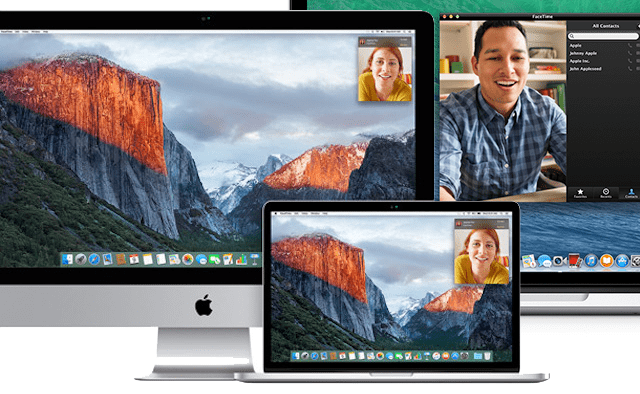
תוכן
- מאמרים קשורים
- דברים שתצטרכו כדי להשתמש ב-FaceTime ב-Mac:
-
6 שלבים ל-FaceTime באמצעות Mac
- או השתמש ב-Siri כדי לבצע שיחת FaceTime
- שנה הגדרות במהלך שיחת FaceTime ב-Mac
-
מתקשרים רואים הודעות FaceTime במחשבי Mac
- ענה או דחה שיחת FaceTime ב-Mac שלך
- רוצה לשנות הודעות FaceTime ב-Mac שלך?
-
השתמש ב-Group FaceTime ב-Mac שלך
- בצע שיחת FaceTime קבוצתית
-
הגדר רינגטון FaceTime ייחודי
- שנה את המיקום שלך ב-FaceTime
-
לא רוצה שיחות FaceTime ב-Mac שלך?
- פוסטים קשורים:
מאמרים קשורים
- מדריך שלם לביטול וביטול הרישום של FaceTime ו-iMessage
- האם אירעה שגיאה במהלך הפעלה עבור FaceTime או iMessage ב-Mac?
- FaceTime לא עובד על Mac? איך לתקן
- FaceTime לא עובד; כיצד לפתור בעיות ב-FaceTime כדי לתקן את הבעיות שלך
- מדוע ה-FaceTime שלי לא עובד ב-iOS 12? איך לתקן את זה
דברים שתצטרכו כדי להשתמש ב-FaceTime ב-Mac:
- Mac עם macOS (כל גרסה) או Mac OS X Snow Leopard v10.6.6 ואילך.
- לכל המתקשרים חייבים להיות גם Apple iDevice (iPhone, iPad או iPod) או Mac המשתמשת ב-OS X 10.6.6 ואילך (או כל גרסה של macOS)
- FaceTime Audio עובד גם עם Apple Watch!
- חיבור אינטרנט יציב ומהיר
- שם זיהוי של אפל
- FaceTime כלול עם OS X Lion ואילך.
- אם אתה משתמש ב-Mac OS X v10.6, הורד FaceTime מ-Mac App Store
6 שלבים ל-FaceTime באמצעות Mac
- הפעל את אפליקציית FaceTime.
- הורד אותו מ-Mac App Store במידת הצורך
- הזן את ה-Apple ID שלך או צור אחד חדש.
- עבור אנשים עם אימות דו-שלבי או דו-שלבי, הזן את קוד האימות שלך
- אמת את פרטי הקשר שלך ב"ניתן ליצור איתך קשר עבור FaceTime ב:" כולל כתובות דוא"ל ומספרי טלפון ובחר מספר טלפון או דוא"ל עבור "התחל שיחות חדשות מ:"
- בחר לבצע שיחת וידאו או אודיו
- הזן את השם, כתובת האימייל או המספר של איש קשר בשורת החיפוש
- הקש על המצלמה או על סמל הטלפון כדי להתחיל שיחה
או השתמש ב-Siri כדי לבצע שיחת FaceTime
- הקש על סמל Siri בפינה השמאלית העליונה של שורת התפריטים של ה-Mac שלך
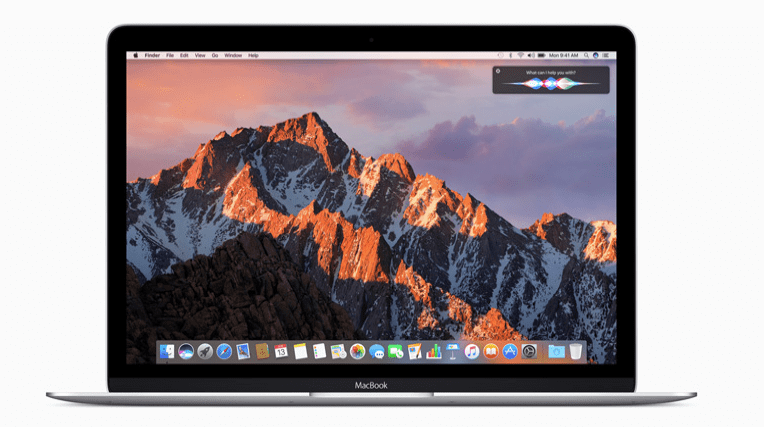
- בקש מ-Siri ל-"FaceTime Audio XXX" או "FaceTime XXX" ואפשר לסירי לעשות את השאר!
שנה הגדרות במהלך שיחת FaceTime ב-Mac
הזז את העכבר, משטח העקיבה או המצביע מעל חלון FaceTime במהלך שיחה כדי להציג את פקדי השיחות של FaceTime על המסך.
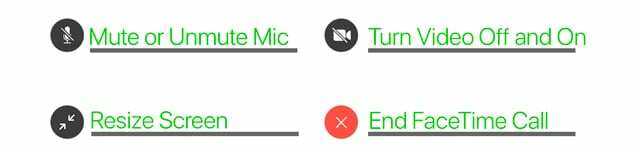
מתקשרים רואים הודעות FaceTime במחשבי Mac
אם אתה רוצה לבצע או לקבל שיחת FaceTime אבל לא יכול להגיע לאייפד או לאייפון שלך השתמש ב-Mac במקום זאת!
כאשר מישהו פונה אליך, מופיעה התראה ב-Mac שלך לקבל או לדחות את השיחה. אנשים עם סרגל מגע יכולים להשתמש בזה גם כדי לקבל או לדחות שיחת FT.
ענה או דחה שיחת FaceTime ב-Mac שלך
אם אין לך זמן לענות לשיחה, פשוט הקש על דחה או השב עם הודעה או הגדר תזכורת להתקשרות חוזרת על ידי הקשה על החץ לצד דחייה.
אתה יכול גם לבטל התראה ללא אינטראקציה איתה. פשוט השתמש בעכבר, במשטח העקיבה או במצביע כדי להחליק את הבאנר ימינה כדי להשתיק אותה.
רוצה לשנות הודעות FaceTime ב-Mac שלך?
- תחת תפריט אפל
- לך ל העדפות מערכת > התראות > FaceTime
- בטל את הסימון של כל ההגדרות שברצונך להשבית, כגון השמעת צליל עבור התראות, סמל אפליקציית תג וכדומה. או בחר בסגנון התראה אחר
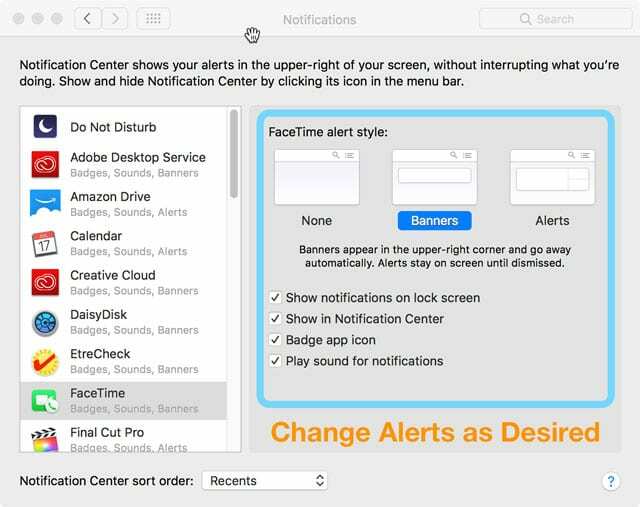
השתמש ב-Group FaceTime ב-Mac שלך 
עם macOS Mojave ו-iOS 12.1, אנשים יכולים גם להשתתף בשיחות וידאו או אודיו של FaceTime קבוצתיות.
Group FaceTime תומך בעד 32 משתתפים שונים. כל המשתתפים בשיחות FaceTime קבוצתיות חייבים להפעיל iOS 12.1+, macOS Mojave+ או watchOS 5.1+ (אודיו רק ב-Apple Watch).
בצע שיחת FaceTime קבוצתית
- פתח את אפליקציית FaceTime
- הזן את שמות אנשי הקשר, המיילים או מספרי הטלפון שלך
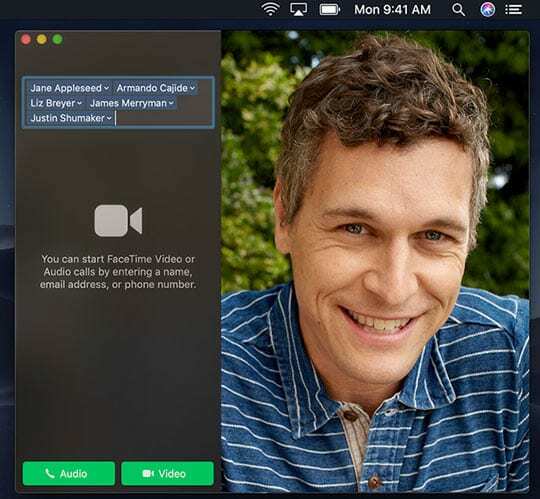
- הקש על הטלפון (לשמע) או על סמל המצלמה (עבור וידאו ואודיו) כדי להתחיל את שיחת FaceTime שלך
אתה יכול גם לבצע שיחת FaceTime קבוצתית מאפליקציית Messages
- פתח או התחל שיחה קבוצתית
- הקש על פרטים ולאחר מכן לחץ על סמל המצלמה או על סמל הטלפון
הוסף אדם לשיחת FaceTime קבוצתית
- הצג את סרגל הצד של FaceTime על ידי הקשה על סמל סרגל הצד

- לחץ על סימן הפלוס (+) כדי להוסיף אדם (ים)
- הזן את השם, האימייל או מספר הטלפון של איש הקשר שלך ולאחר מכן לחץ על הוסף
הגדר רינגטון FaceTime ייחודי
- פתח את FaceTime
- עבור אל FaceTime בשורת התפריטים ובחר העדפות
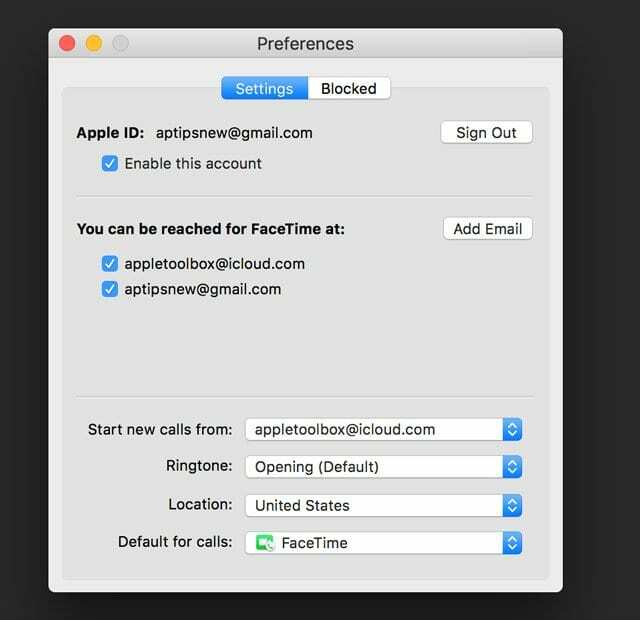
- לחץ על התפריט הנפתח עבור רינגטונים
- הקש על רינגטון כדי לבחור אותו
שנה את המיקום שלך ב-FaceTime
- לִפְתוֹחַ FaceTime > העדפות
- גלול מטה אל מיקום
- לחץ על התפריט הנפתח ובחר את המיקום הנוכחי שלך
לא רוצה שיחות FaceTime ב-Mac שלך?
כדי להפסיק לקבל שיחות FaceTime ב-Mac, פתח את FaceTime ולאחר מכן בחר FaceTime > כבה את FaceTime מסרגל התפריטים.
או בזמן שאתה נמצא באפליקציית FaceTime, השתמש בקיצור המקלדת Command (⌘) + K

אובססיבי לטכנולוגיה מאז הגעתו המוקדמת של A/UX לאפל, Sudz (SK) אחראית על ניהול העריכה של AppleToolBox. הוא מבוסס מלוס אנג'לס, קליפורניה.
Sudz מתמחה בכיסוי כל הקשור ל-macOS, לאחר שסקרה עשרות פיתוחים של OS X ו-macOS במהלך השנים.
בחיים קודמים, סודז עבדה בסיוע לחברות Fortune 100 עם שאיפות הטכנולוגיה והטרנספורמציה העסקית שלהן.